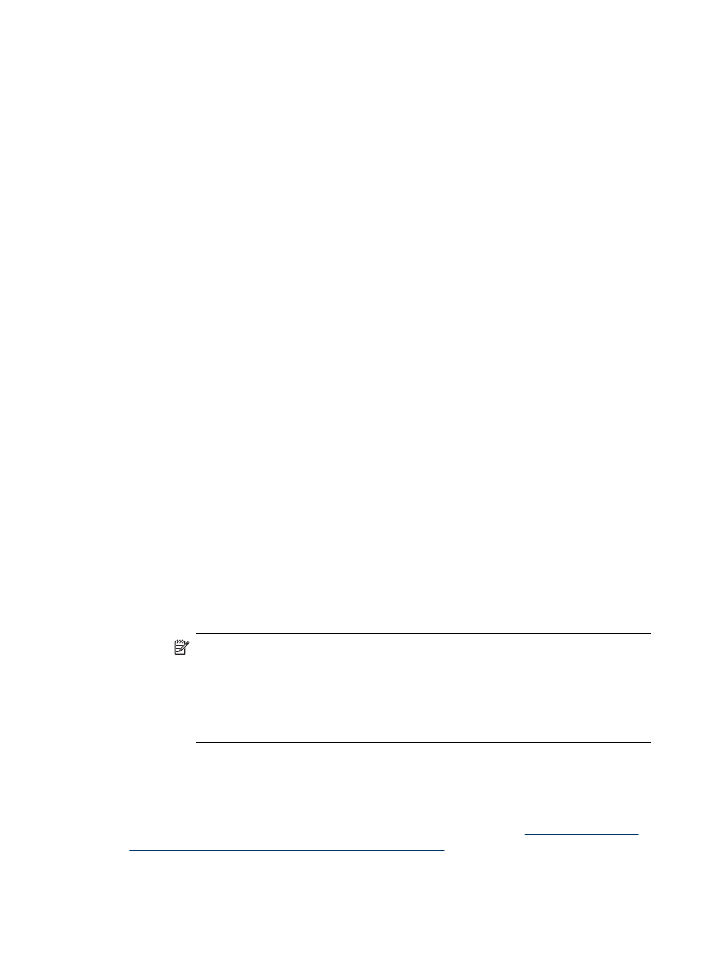
Sicherstellen, dass der Computer mit dem Netzwerk verbunden ist
So überprüfen Sie eine Wireless-Verbindung
1. Stellen Sie sicher, dass die Wireless-Funktion des Computers aktiviert ist. (Weitere
Informationen hierzu finden Sie in der Dokumentation des Computers.)
2. Falls Sie keinen eindeutigen Netzwerknamen (SSID) verwenden, besteht die
Möglichkeit, dass Ihr Wireless-Computer nicht mit Ihrem Netzwerk, sondern mit
einem anderen Netzwerk in der Umgebung verbunden ist.
Mithilfe der nachfolgenden Schritte können Sie feststellen, ob Ihr Computer mit
Ihrem Netzwerk verbunden ist.
Windows
a. Klicken Sie auf Start, Systemsteuerung, zeigen Sie auf
Netzwerkverbindungen, und klicken Sie dann aufNetzwerkstatus anzeigen
und Aufgaben.
Oder
Klicken Sie auf Start, wählen Sie Einstellungen, klicken Sie auf
Systemsteuerung, doppelklicken Sie auf Netzwerkverbindungen, klicken Sie
auf das Menü Ansicht, und wählen Sie Details.
Lassen Sie das Netzwerk-Dialogfenster geöffnet, während Sie mit dem
nächsten Schritt fortfahren.
b. Ziehen Sie das Stromversorgungskabel vom Wireless-Router ab. Der
Verbindungsstatus Ihres Computers sollte sich jetzt zu Nicht verbunden
ändern.
c. Schließen Sie das Stromversorgungskabel wieder an den Wireless-Router an.
Der Verbindungsstatus sollte sich jetzt zu Verbunden ändern.
Mac OS X
▲ Klicken Sie in der Menüleiste am oberen Bildschirmrand auf das Symbol
AirPort. In dem jetzt angezeigten Menü können Sie feststellen, ob der AirPort
eingeschaltet ist und mit welchem Wireless-Netzwerk Ihr Computer verbunden
ist.
Hinweis Um nähere Informationen zu Ihrer AirPort-Verbindung zu
erhalten,, klicken Sie im Dock auf Systemeinstellungen und danach auf
Netzwerk. Wenn die Wireless-Verbindung ordnungsgemäß funktioniert, ist
der AirPort-Eintrag in der Verbindungsliste mit einem grünen Punkt
gekennzeichnet. Um weitere Informationen zu erhalten, klicken Sie im
Fenster auf die Schaltfläche "Hilfe".
Falls Sie Ihren Computer nicht mit Ihrem Netzwerk verbinden können, wenden Sie
sich an die Person, die Ihr Netzwerk eingerichtet hat, oder an den Router-Hersteller.
Möglicherweise liegt ein Hardware-Problem mit Ihrem Router oder Computer vor.
Falls Sie auf das Internet zugreifen können und einen Computer unter Windows
verwenden, können Sie auch den HP Netzwerk-Assistenten unter
www.hp.com/sbso/
wireless/tools-setup.html?jumpid=reg_R1002_USEN
aufrufen, um Unterstützung zum
Einrichten eines Netzwerks zu erhalten. (Die Website ist nur in englischer Sprache
verfügbar.)
Beheben von Problemen mit kabellosen Verbindungen
259